Видео Конвертеры
- Конвертировать видео в любой формат+
Handbrake для Windows: Как использовать Handbrake и альтернативу Handbrake в Windows
Автор: Юлия Юрьевна • 2025-10-23 21:13:21 • Проверенные решения
Handbrake-это мультиплатформенный транскодер видео с открытым исходным кодом (video converter), доступный для Mac OS X, Linux и Windows и абсолютно бесплатный. С помощью Handbrake вы можете перекодировать любой DVD, видео в формат MP4 или MKV с кодировкой MPEG-4, H. 264 или Theora.
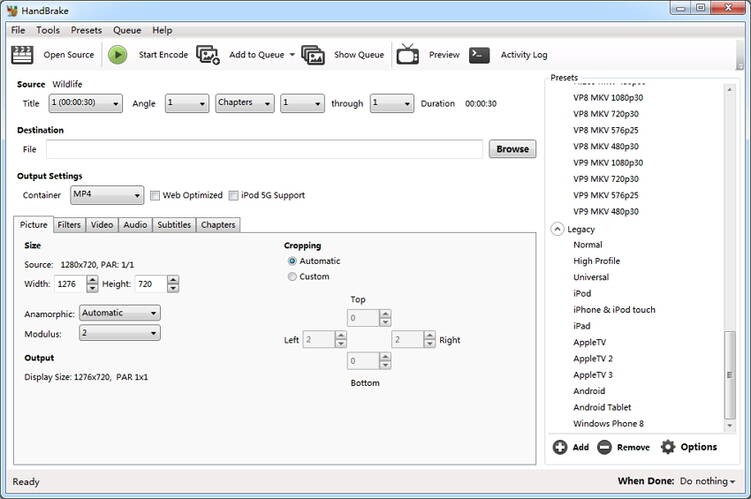
Ниже приведен учебник по ручному тормозу для использования ручного тормоза для Windows: поддерживаются Windows 10, 8, 7.
Вы можете дополнительно установить Microsoft .NET Framework 3.5 SP1. И обратите внимание, что это должно быть установлено, даже если установлена .NET версии 4, потому что версия 4 не является обратно совместимой.
Шаги по преобразованию видео в другой формат с помощью Handbrake для Windows
Учебник По Handbrake Шаг 1: Выберите Источник видео.
Во-первых, скачайте и установите Handbrake для Windows. При запуске ручного тормоза нажмите кнопку источника в верхней части, вы получите три варианта:
- Файл: используйте эту опцию для преобразования видеофайла, например, из WMV в MKV.
- Папка: используйте эту опцию, чтобы выбрать папку DVD / Blu-ray Video_ts на жестком диске.
Выберите источник, и после импорта вы получите список заголовков на источнике, а затем выберите тот, который вы хотите закодировать. Основной фильм обычно имеет самую длинную продолжительность.
Учебник По Handbrake Шаг 2:Сделайте Настройки Вывода.
Первое, что нужно сделать, - это выбрать пункт назначения вывода. Просто нажмите кнопку" Обзор " и выберите папку на вашем жестком диске.
Во-вторых, выберите пресет из списка пресетов справа. Даже если вы хотите настроить параметры, вам рекомендуется выбрать ближайший пресет и начать изменение оттуда. Что касается пресетов, то "нормальный" и "высокий профиль" хороши для просмотра на вашем компьютере или телевизоре. "Универсальный" может быть лучше для ваших портативных устройств.
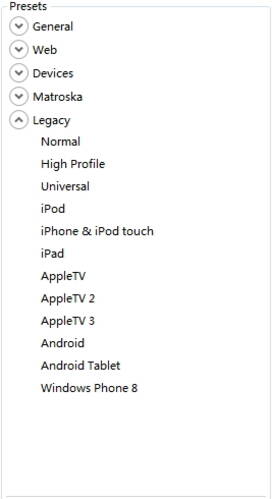
Учебник По Handbrake Шаг 3: Начните преобразование.
Пришло время нажать кнопку Start Encode чтобы начать конвертировать видео в MP4 или MkV. Если у вас есть много видео для конвертации, просто нажмите кнопку Добавить в очередь, чтобы поставить их в очередь, и запустите задачу из диалогового окна "показать очередь".
Handbrake для Windows советы:
11. Handbrake в настоящее время не может конвертировать все видео, купленные в iTunes или найденные на DVD или Blu-Ray дисках. Если вам не удастся преобразовать их, Wondershare UniConverter (первоначально Wondershare Video Converter Ultimate) может легко выполнить обе эти задачи.
2. Время кодирования будет составлять от нескольких минут до многих часов в зависимости от длины видео, аппаратного обеспечения Вашего компьютера и настроек Handbrake.
3. Handbrake поддерживает только MKV и MP4, поэтому, если вы хотите конвертировать видео в другие форматы, вы можете использовать Wondershare UniConverter.
Шаги по преобразованию видео в другой формат с помощью Handbrake for Windows Alternative
С помощью Wondershare UniConverter вы можете конвертировать видео в более чем 1000 форматов в пакетном режиме с меньшей потерей качества. А с ускорением GPU и оптимизацией для многоядерного процессора скорость преобразования намного быстрее, чем ручной тормоз. Ознакомьтесь с подробными шагами, приведенными ниже.
Шаг 1добавьте файлы в эту альтернативу Handbrake для Windows.
Загрузите, установите и запустите Wondershare UniConverter на своем компьютере. Нажмите кнопку ![]() или
или![]() чтобы добавить видео с DVD или вашего локального компьютера, здесь вы можете добавить несколько файлов.
чтобы добавить видео с DVD или вашего локального компьютера, здесь вы можете добавить несколько файлов.

Шаг 2 Выберите формат вывода.
Нажмите на раскрывающийся значок рядом выходным форматом: и выберите формат видео и разрешение из категории видео или устройства, или вы можете выбрать аудиоформат из категории аудио.

Шаг 3конвертируйте видео в другие форматы.
Вы можете выбрать целевую папку назначения в нижней части интерфейса или просто использовать путь по умолчанию, а затем нажать кнопку Start All чтобы начать преобразование.

 Wondershare UniConverter - ваш полный набор инструментов для видео для Windows / Mac (Windows 10 входит в комплект)
Wondershare UniConverter - ваш полный набор инструментов для видео для Windows / Mac (Windows 10 входит в комплект)

- Конвертируйте видео в MP4, MOV, AVI, WMV, FLV, MKV и другие 1000 форматов..
- Конвертируйте несколько файлов в другие форматы в пакетном режиме без потери качества.
- Конвертируйте видео в оптимизированный пресет почти для всех устройств, таких как iPhone, iPad, Huawei phone и т. д.
- Скорость преобразования в 30 раз выше, чем у обычных конвертеров с уникальной технологией APEXTRANS.
- Мощные инструменты редактирования помогают настроить ваши видео, такие как обрезка, Обрезка, добавление водяных знаков, субтитров и т. д..
- Записывайте и настраивайте видео на свой DVD или Blu-ray диск с помощью бесплатных шаблонов меню DVD.
- Скачивайте или записывайте видео с YouTube и других более чем 10 000 сайтов обмена видео.
- Передача видео с компьютера на iPhone, iPad и другие устройства напрямую и наоборот.
- Универсальный набор инструментов: добавление метаданных видео, GIF maker, video compressor, Cast video to TV и screen recorder.
- Поддерживаемые ОС: Windows 10/8/7 / XP / Vista, Mac OS 10.15 (Catalina), 10.14, 10.13, 10.12, 10.11, 10.10, 10.9, 10.8, 10.7, 10.6


Юлия Юрьевна
Главный редактор